Comment utiliser les salles Facebook Messenger pour les discussions vidéo de groupe
Publié: 2022-01-29COVID-19 a relancé l'intérêt pour les programmes de réunions virtuelles et de chat vidéo. Pour rester en contact avec votre famille, vos amis, vos collègues et vos collègues, vous pouvez utiliser une variété d'applications, de Zoom et Skype à FaceTime et Microsoft Teams. Mais une nouvelle option de Facebook offre une tournure différente au concept de réunions virtuelles.
Avec Facebook Messenger Rooms, vous pouvez créer une salle virtuelle où les gens peuvent passer du temps avec vous en vidéo. Votre chambre peut rester ouverte tout le temps ou vous pouvez l'ouvrir pour des occasions spécifiques comme un happy hour, une soirée jeux ou une fête d'anniversaire. Ouvrez la salle à tous vos amis Facebook ou invitez simplement des personnes spécifiques. Messenger Rooms fonctionne sur les sites Web ou l'application Facebook et Messenger. Malheureusement, seuls les navigateurs Web Chrome et Edge sont pris en charge.
Si vous ne souhaitez pas utiliser la fonction Salles, vous pouvez toujours utiliser Facebook et Messenger pour passer des appels vidéo et audio. En accédant à vos anciens chats Messenger, vous pouvez appeler une personne ou un groupe de personnes. Une fois connecté, vous pouvez contrôler votre audio et votre vidéo, partager votre écran et discuter avec l'autre personne. Cette fonctionnalité de chat vidéo fonctionne dans tous les navigateurs.
Rejoindre une salle Messenger
Ouvrez Facebook sur mobile ou sur le Web. En haut de votre flux, sous le champ "Qu'est-ce qui vous préoccupe", vous trouverez les entrées de la salle Messenger pour tous les amis Facebook actuellement connectés à Facebook.
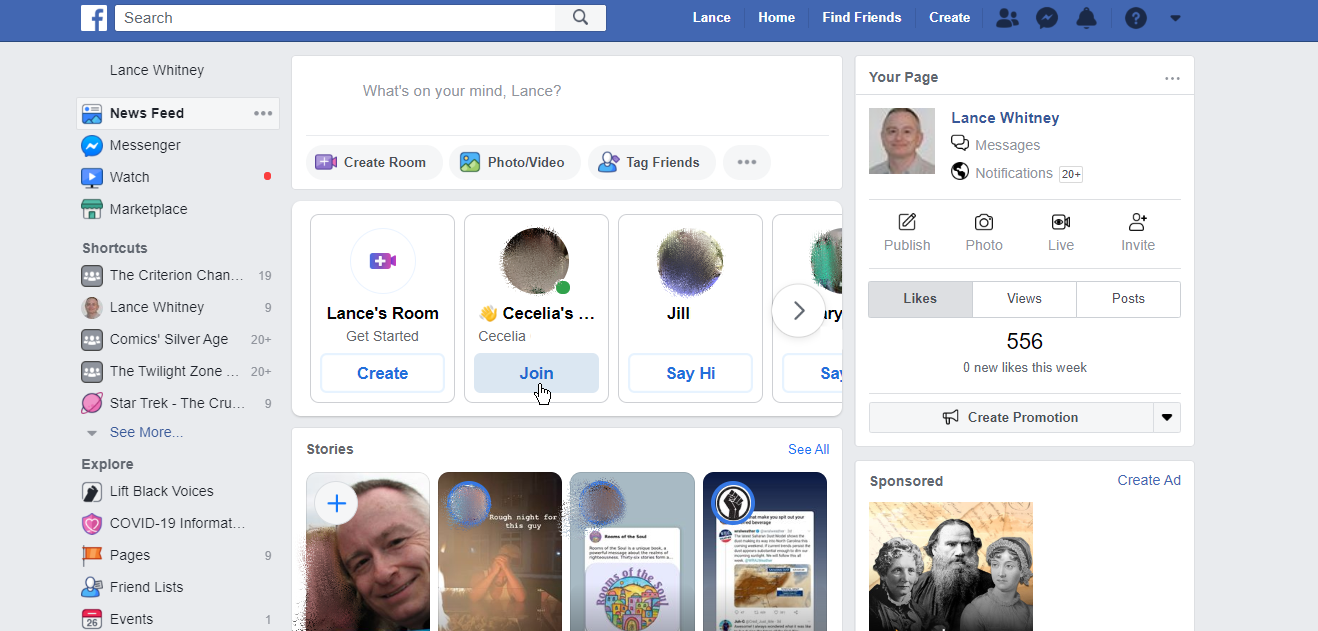
Si quelqu'un a déjà créé une salle Messenger et l'a rejointe de son côté, le bouton indiquera "Rejoindre". Cliquez sur le bouton Rejoindre, puis cliquez sur le bouton Rejoindre en tant que sur l'écran suivant.
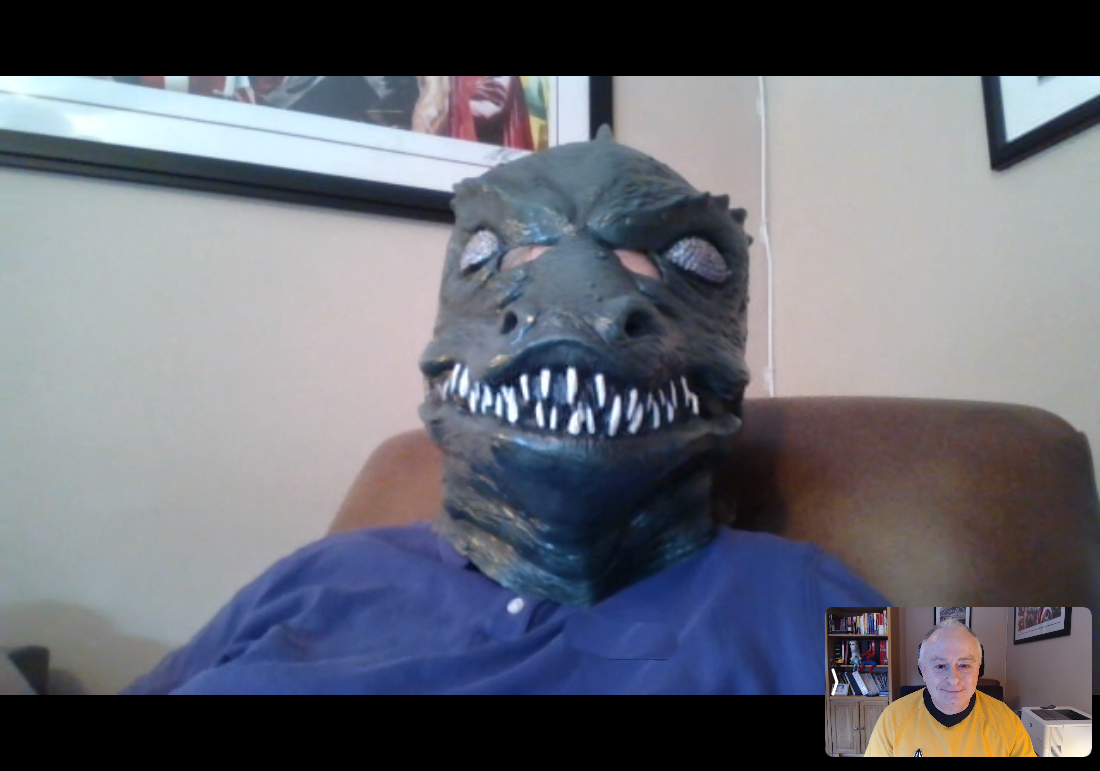
Une fois que vous êtes tous les deux dans la pièce, vous devriez pouvoir vous voir pour l'appel vidéo. Fermez la fenêtre vidéo de Messenger Room lorsque vous avez terminé.
Créer une salle Messenger
Si quelqu'un est actuellement connecté à Facebook mais n'a pas encore créé de salle Messenger, le bouton indiquera "Dites bonjour". Si aucun des amis actuellement connectés n'a créé de salon, les icônes des salons peuvent apparaître plus petites sans bouton. Dans ce cas, passez votre souris sur l'icône Messenger Room de chaque ami pour voir le statut. Cliquez sur le bouton Dire bonjour.
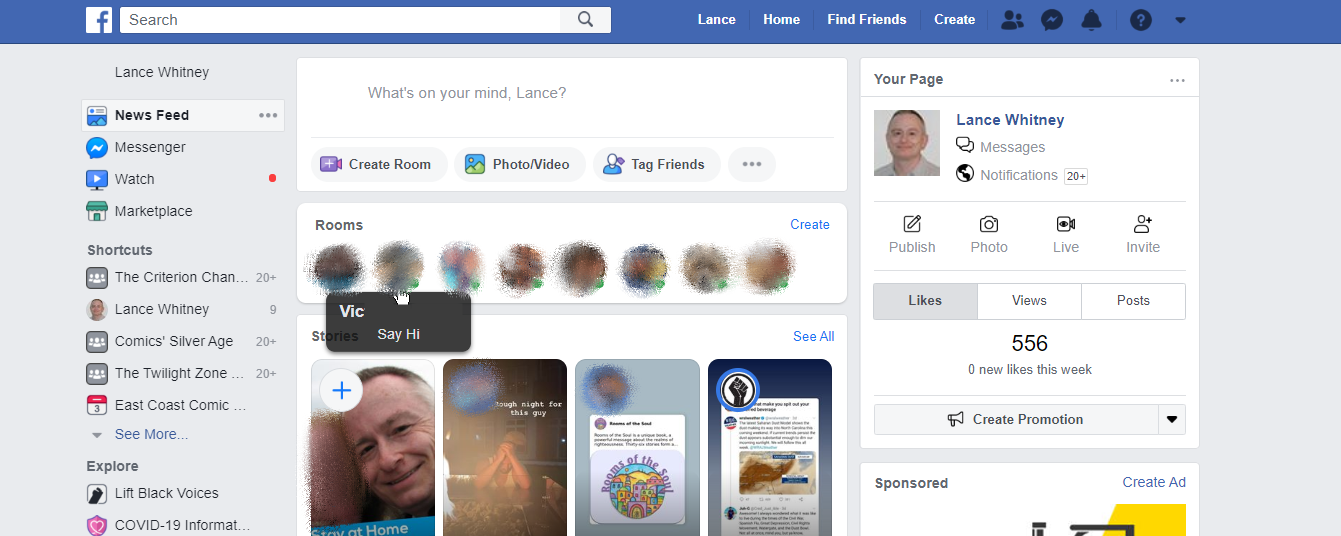
Dans la fenêtre suivante, vous pouvez créer votre propre salle, et la personne que vous avez sélectionnée sera automatiquement invitée, ou vous pouvez envoyer un message à cette personne. Cliquez sur l'option pour envoyer un message. Tapez votre message et envoyez-le à l'autre personne.
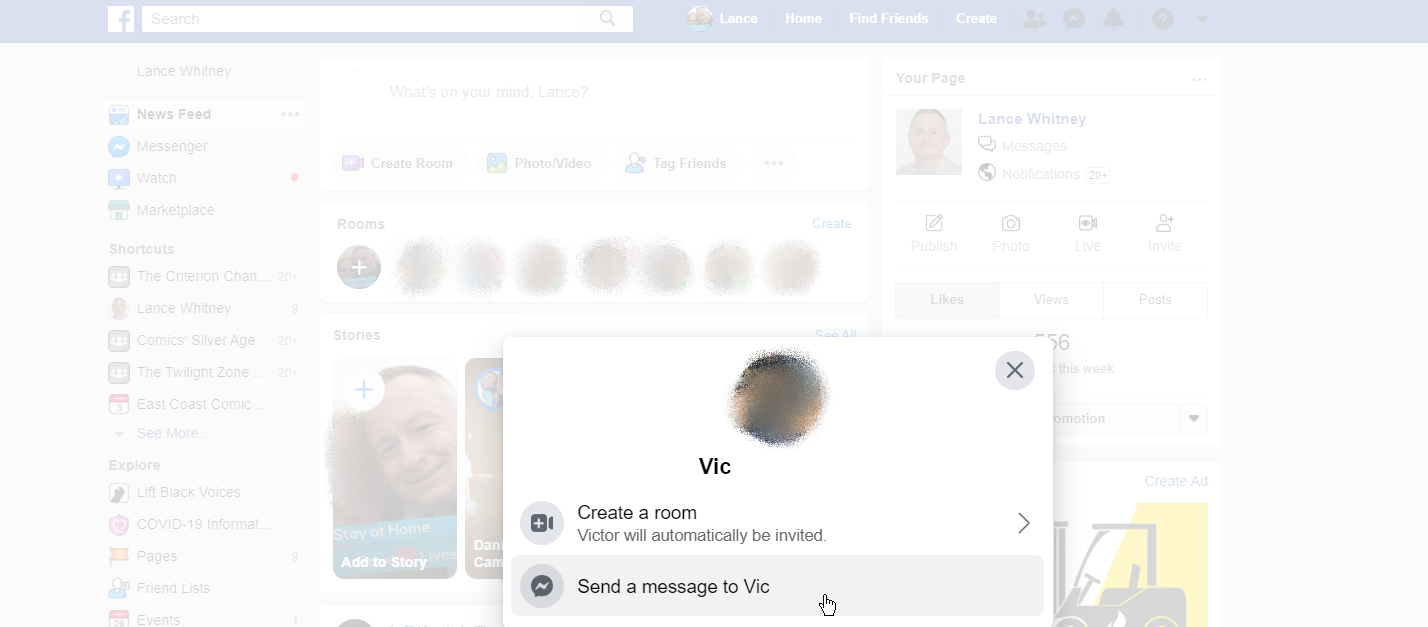
Pour créer votre propre salle Messenger, cliquez sur l'icône Créer une salle soit dans la section Salles Messenger, soit dans la section « Ce que vous pensez ».

Dans la fenêtre de création de votre salle, cliquez sur la première entrée pour l'activité de la salle. Vous pouvez alors choisir le type d'activité que vous souhaitez, qui servira en quelque sorte de sujet pour la Salle. Vous pouvez choisir une salle générale avec votre nom, une salle pour sortir, une salle pour s'ennuyer à la maison, une salle pour TGIF, une salle pour Happy Hour, une salle pour un anniversaire, une salle pour Karaoké, ou d'autres types de chambres .
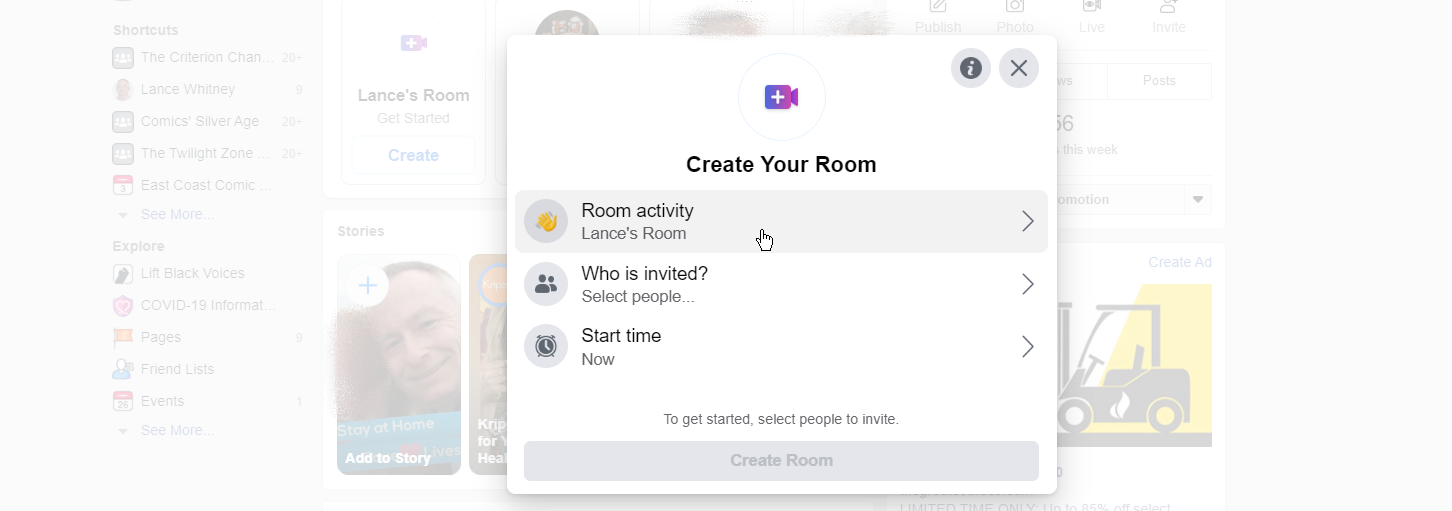
Ensuite, vous pouvez choisir qui vous souhaitez inviter dans votre salon, soit tous vos amis Facebook, soit uniquement des personnes spécifiques. En choisissant la deuxième option, vous êtes alors invité à sélectionner parmi une liste d'amis que vous souhaitez inviter.
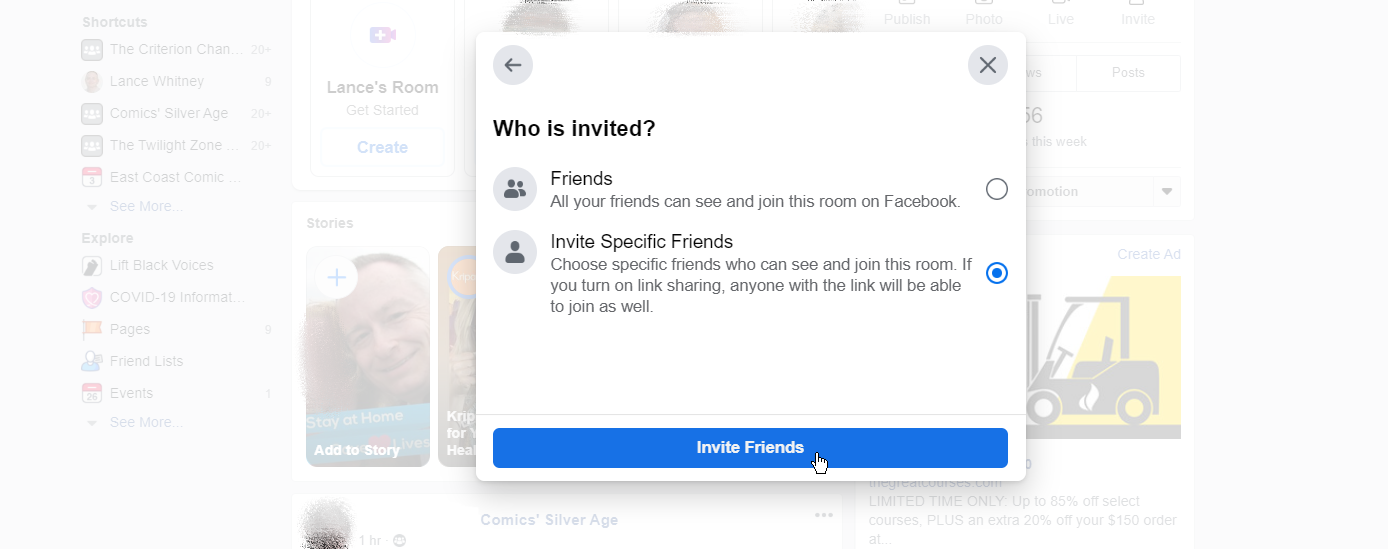
On vous demande alors quand vous souhaitez démarrer votre pièce. Sélectionnez un jour et une heure spécifiques ou conservez-le simplement à l'heure actuelle pour le démarrer immédiatement. Cliquez sur Enregistrer.

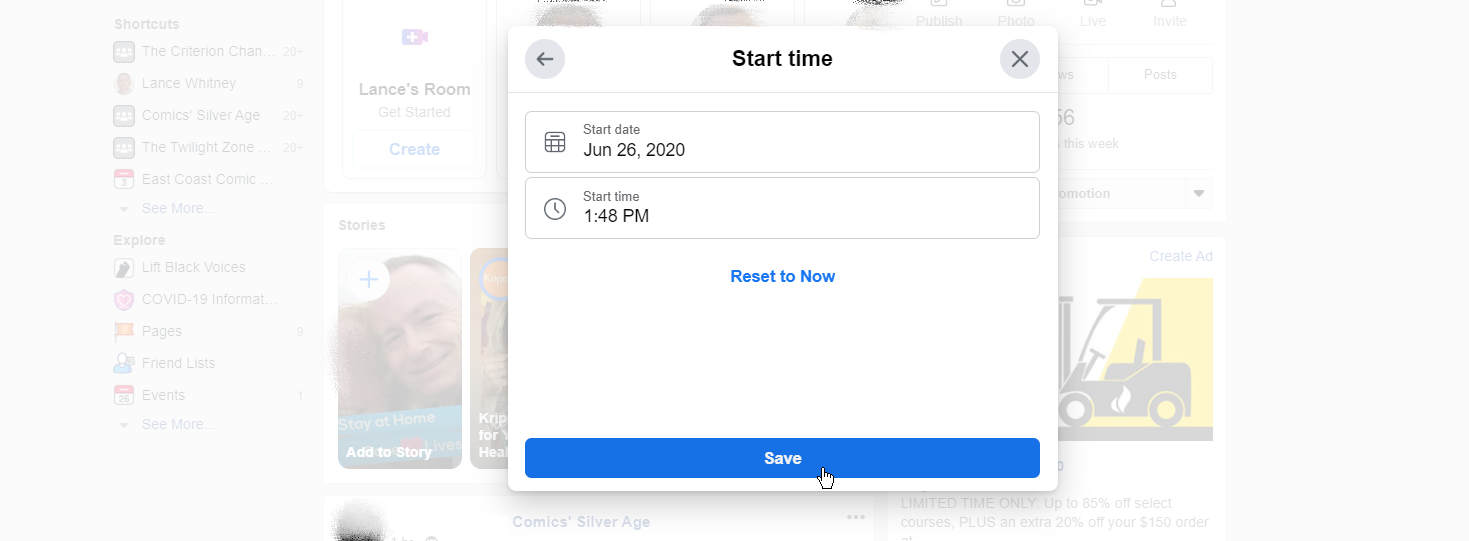
Cliquez sur le bouton Créer une salle pour finaliser le processus. La salle apparaîtra alors dans la section Salles de Facebook. Cliquez sur le bouton Rejoindre lorsque vous souhaitez que votre salle soit accessible à d'autres personnes.
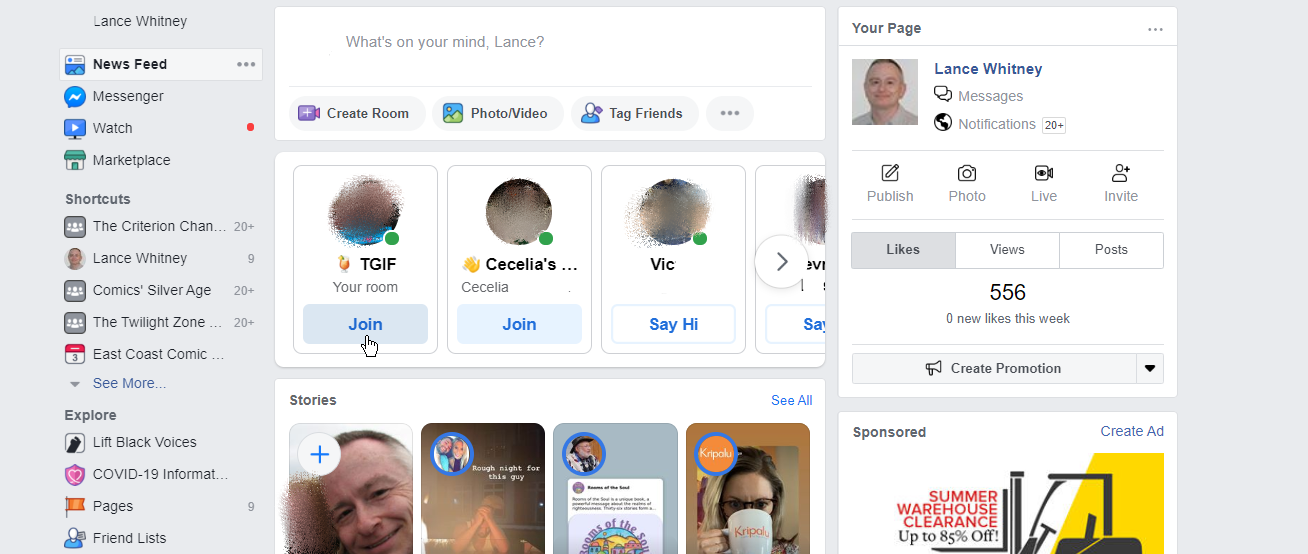
Toute personne invitée devrait maintenant voir un bouton Rejoindre pour votre salle dans ses flux. Cliquer sur Rejoindre vous connecte tous via un appel vidéo.
Créer des salons sur Messenger
Si vous souhaitez créer une salle dans Facebook Messenger, vous pouvez le faire sur le Web sur le site Web de Messenger. Cliquez sur le bouton de la caméra vidéo pour ouvrir une nouvelle fenêtre vidéo. À partir de là, vous pouvez copier le code partageable du chat et l'envoyer à d'autres.
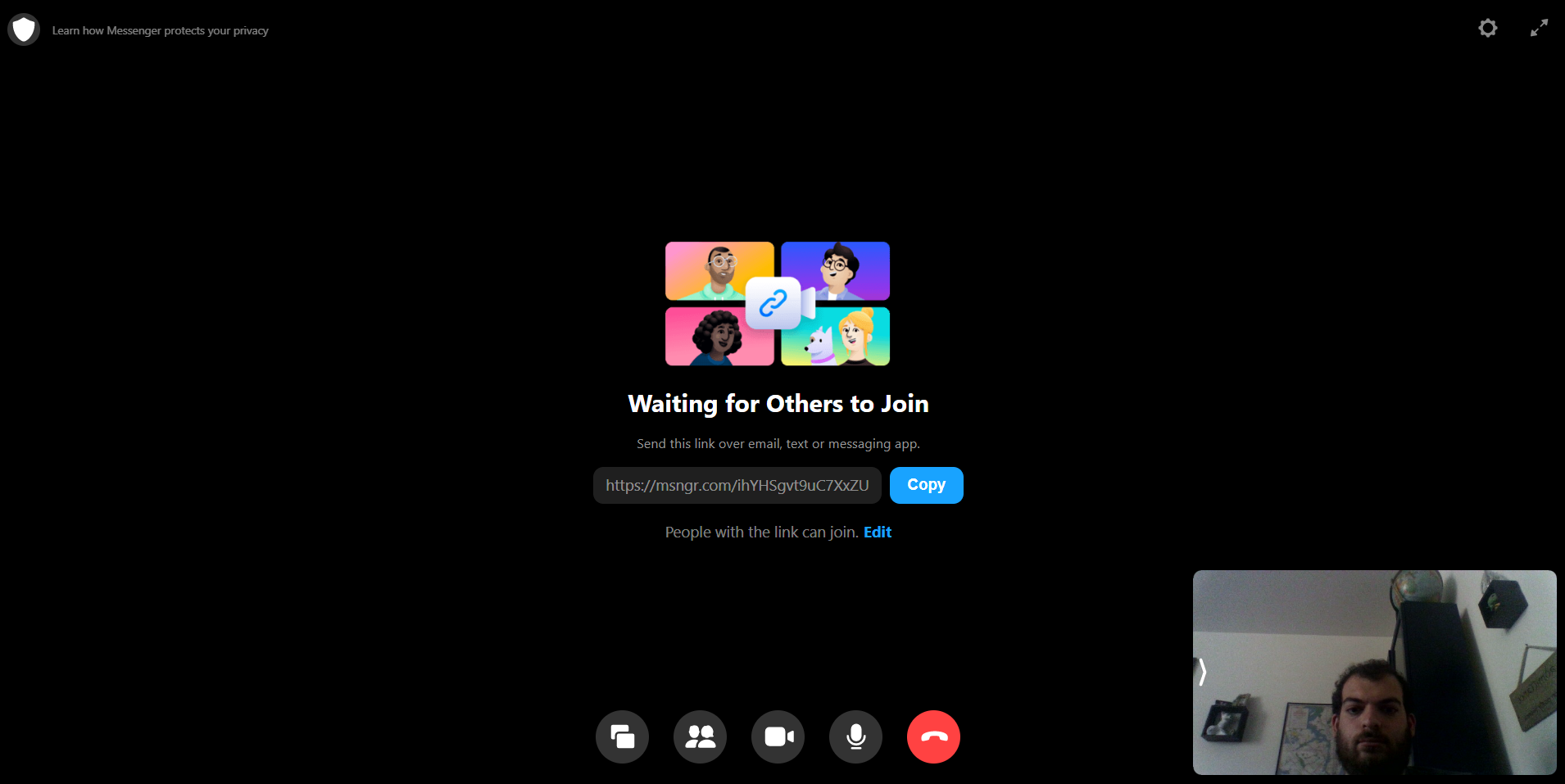
Par défaut, toute personne disposant du lien peut participer, mais vous pouvez modifier cela. Cliquez sur Modifier, puis vous pouvez le modifier afin que les gens doivent être sur Facebook pour se joindre. Sur mobile, vous pouvez créer une salle en créant d'abord une conversation de groupe.
Caractéristiques de la chambre
Une fois à l'intérieur d'une pièce, plusieurs options s'offrent à vous. Cliquez sur l'icône Partager pour partager tout votre écran ou seulement une fenêtre ou une application spécifique. Cliquez sur l'icône vidéo pour désactiver votre flux vidéo ou cliquez sur le microphone pour couper le son.
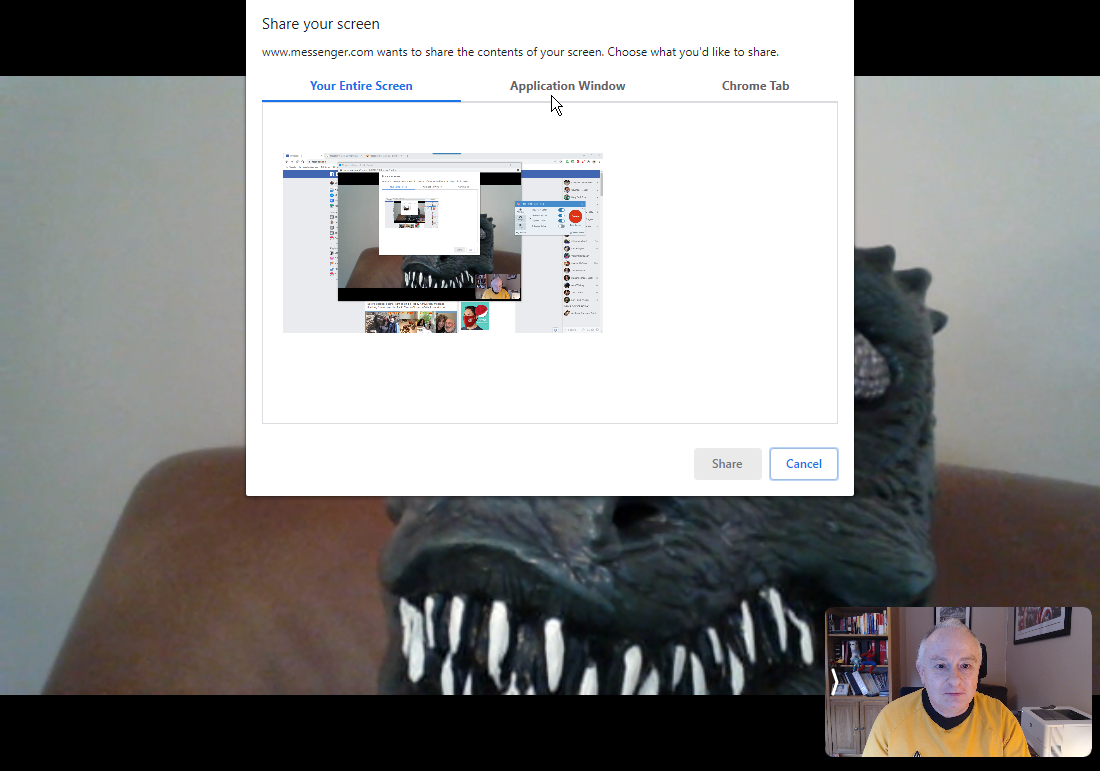
Cliquez sur l'icône de personnes pour voir les participants à l'appel. À partir de ce menu, vous pouvez supprimer une autre personne de la salle, partager un lien vers la salle ou verrouiller la salle afin que personne d'autre ne puisse la rejoindre.
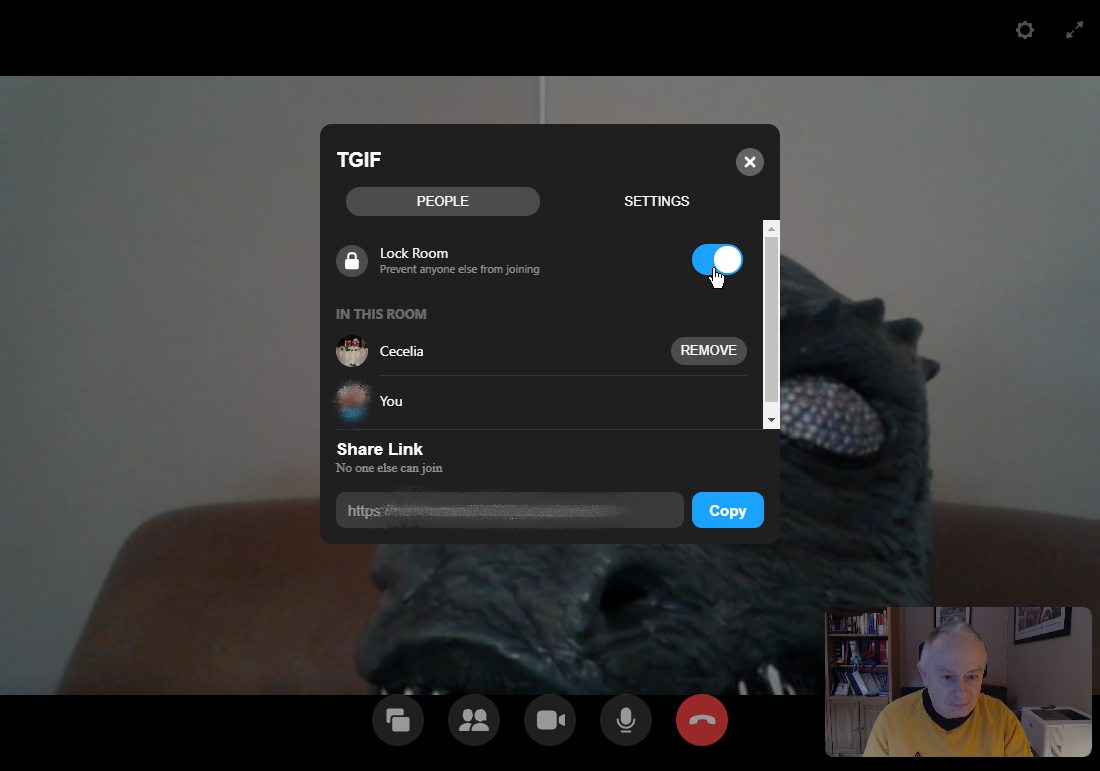
Cliquez sur l'icône d'engrenage en haut à droite pour afficher les paramètres. Sur l'écran Paramètres, vous pouvez modifier les sources de la caméra, du microphone ou des haut-parleurs. Vous pouvez également voir les raccourcis clavier pour différentes fonctionnalités.
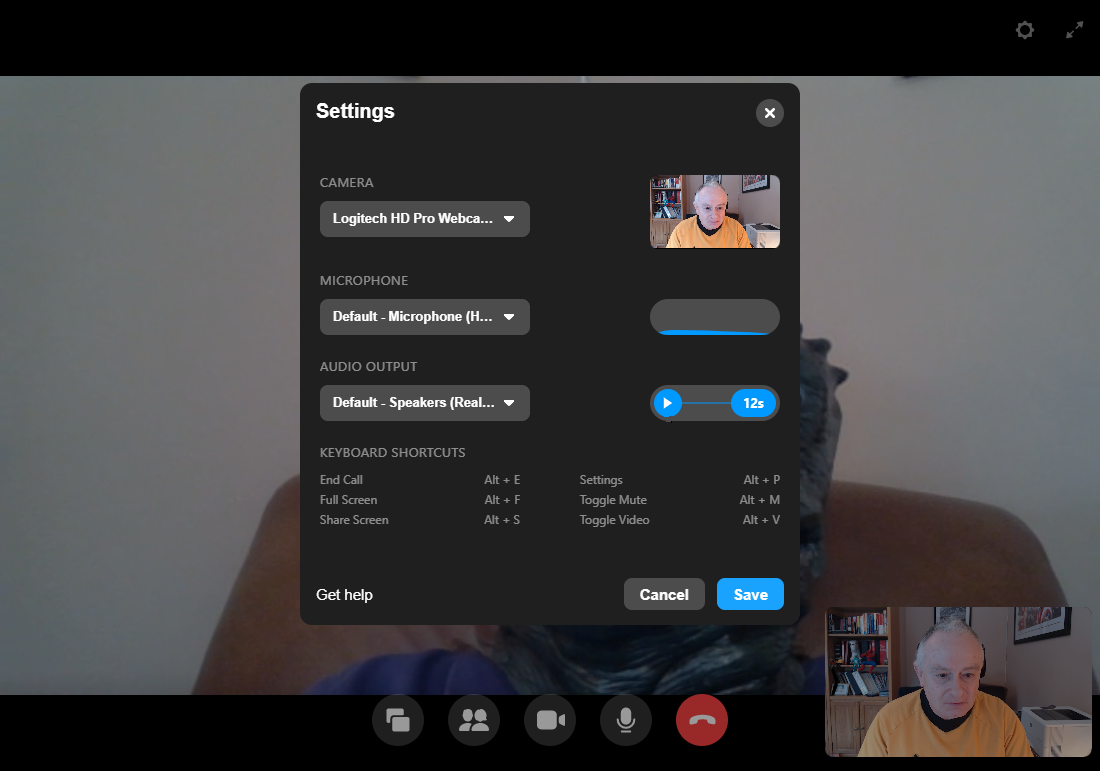
Cliquez sur l'icône à double flèche en haut à droite pour passer en mode plein écran. Cliquez sur la touche Échap pour revenir en mode fenêtré.
Modifier les paramètres de la salle
Vous pouvez également modifier les paramètres de votre Messenger Room. Dans votre flux Facebook, cliquez sur l'icône de la salle n'importe où en dehors du bouton Rejoindre. Dans la fenêtre de votre chambre, cliquez sur le bouton Inviter pour inviter d'autres amis. Cliquez sur l'icône Partager pour partager le lien de la salle dans une publication Facebook.
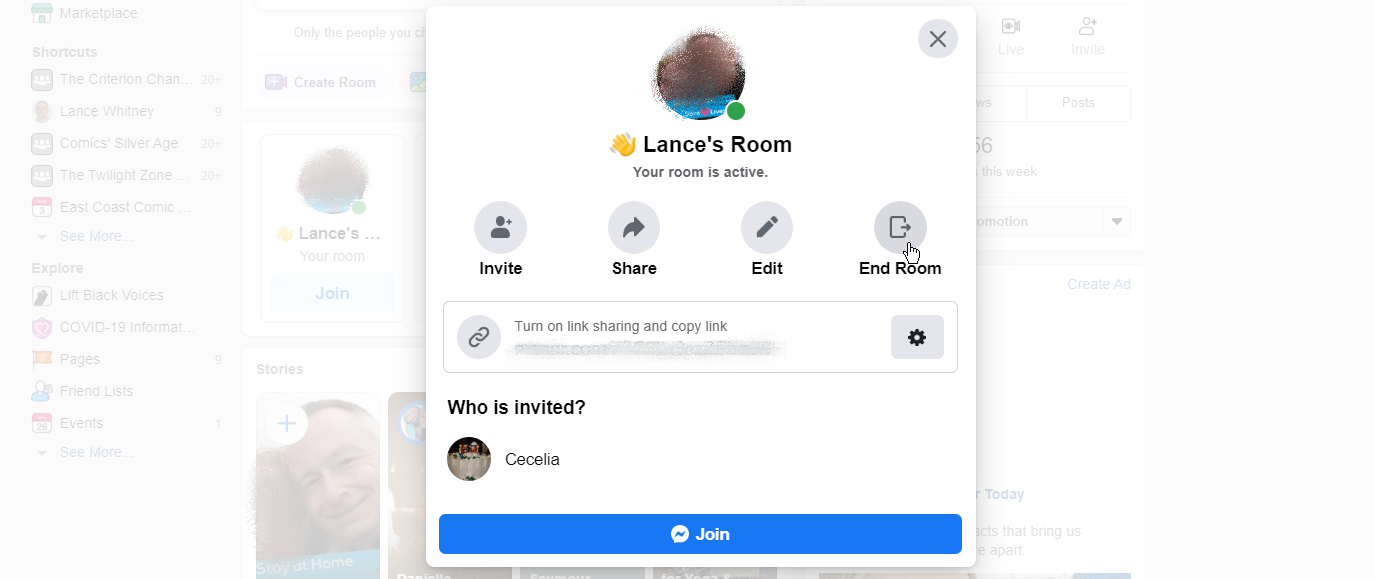
Cliquez sur l'icône Modifier et vous pouvez modifier le nom de la salle, les personnes qui ont été invitées et l'heure de début. Cliquez sur Mettre à jour la salle pour enregistrer les modifications. Vous pouvez fermer la salle en cliquant sur l'icône Fermer la salle.
Chats vidéo réguliers
Si vous ne souhaitez pas créer de salle Messenger et que vous souhaitez toujours discuter en vidéo avec des amis Facebook, vous pouvez toujours le faire. Sur Facebook, cliquez sur le nom de la personne que vous souhaitez appeler depuis Messenger. Dans la fenêtre Messenger, cliquez sur l'icône de l'appareil photo. Vous pouvez également cliquer sur l'icône vidéo dans l'application Messenger pour appeler une autre personne.
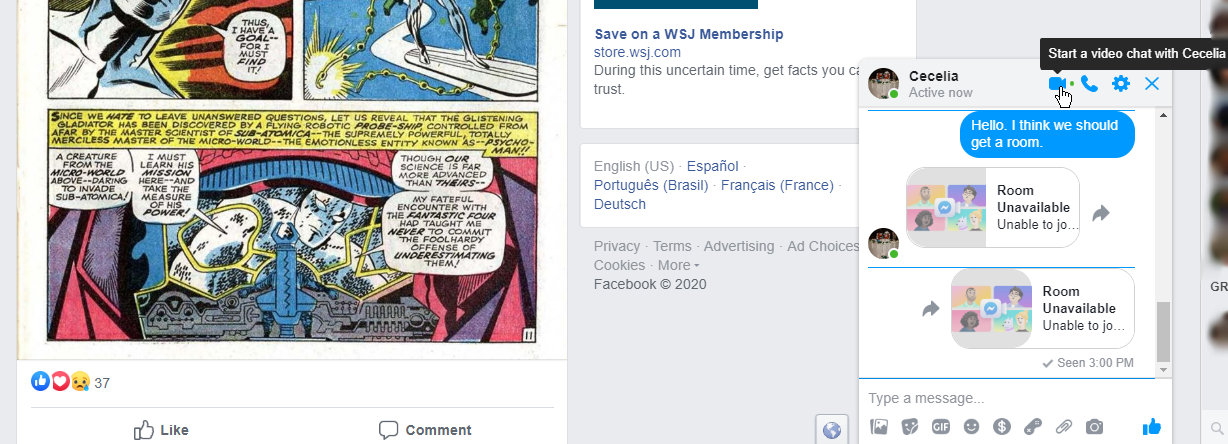
Si l'autre personne est disponible et répond à votre appel, vous êtes alors connecté. Dans la fenêtre d'appel vidéo, vous pouvez désactiver la vidéo, désactiver le microphone et partager votre écran. Vous pouvez également ajouter d'autres personnes à l'appel. Lorsque vous avez terminé, cliquez sur l'icône du téléphone pour mettre fin à l'appel.
